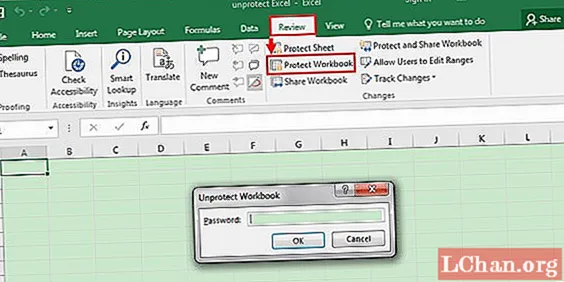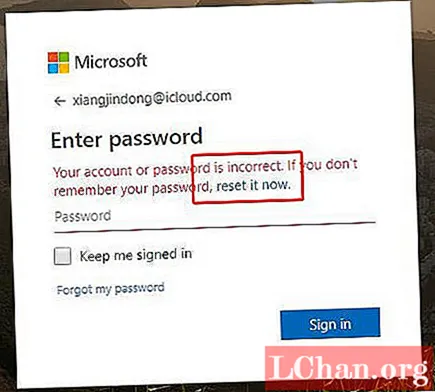Sisu
- 1. Eemaldage Excel 2007 parool avatud parooliga
- 2. Eemaldage Excel 2007 parool koos VBA-koodiga
- 3. Eemaldage Excel 2007 parool koos ZIP-ga
- 4. Eemaldage Excel 2007 parool koos PassFabiga Exceli jaoks
- Järeldus
Excel 2007 pakub kasutaja privaatsuse jaoks palju funktsioone. Mõni neist sisaldab kirjutuskaitstud funktsiooni ja kaitseb teie faili parooliga. Inimesed lukustavad need failid alati parooliga, mis sisaldab nende olulist teavet. Mõnikord on kõigi Exceli failidele määratud paroolide jälgimine väga keeruline, sellisel juhul ei paku Excel teile funktsiooni "unustasin parooli" ja kasutaja peab selle paroolikaitse käsitsi eemaldama faili. Mõned lihtsamad viisid eemaldage parool Excel 2007-st failid on järgmised.
Excel ise ei paku teile funktsiooni konkreetse faili jaoks unustatud parooli eemaldamiseks. Kuigi Microsoft on andnud tööriista, kuid see pole spetsiaalselt Exceli jaoks. Mõned lihtsamad viisid parooli eemaldamiseks Excel 2007 failist on:
1. Eemaldage Excel 2007 parool avatud parooliga
See meetod on umbes siis, kui kasutaja teab oma Exceli faili parooli ja soovib selle paroolikaitse oma Exceli failist edaspidiseks kasutamiseks lihtsalt eemaldada. Selleks toimige järgmiselt.
Samm 1: Avage Excel, klõpsake nuppu "Fail" ja seejärel "Ava".
2. samm: Valige parooliga kaitstud fail ja soovite selle kaitse sealt eemaldada.
3. samm: Faili valimisel avaneb parooli küsiv dialoogiboks.
4. samm: Sisestage oma Excel 2007 faili parool ja klõpsake nuppu Enter.
5. samm: Klõpsake vahekaardil Ülevaade nuppu Paroolid.
6. samm: Valige kogu kastis oleva parooli sisu või kasti muutmiseks parool ja vajutage nuppu "Kustuta".
7. samm: Lõpuks salvestage fail ja teie paroolikaitse on eemaldatud.
2. Eemaldage Excel 2007 parool koos VBA-koodiga
Microsoft pakub teile suurepärast tööriista, mida nimetatakse VBA-koodiks. VBA tähendab Visual Basic for Application. See on Exceli kasutatav programmeerimiskeel. Lihtsamalt öeldes on Visual Basic keel, mida Microsoft Excel mõistab. Seda VBA-d saab kasutada Exceli parooli eemaldajana 2007. Parooli eemaldamiseks failist, mille parool unustasite, peate järgima neid samme.
Samm 1: Rakenduse Microsoft Visual Basic avamiseks vajutage ALT + F11.
2. samm: Klõpsake nuppu "Fail" ja importige fail, millest peate parooli eemaldama.
3. samm: Kui teie fail on VBA-s avatud, peate sellest valima "Lisa" ja seejärel "Moodul".
4. samm: Avaneb uus aken ja selles aknas peate Exceli failist parooli eemaldamiseks kleepima VBA-koodi (mille leiate Internetist väga lihtsalt).
5. samm: Pärast kleepimist vajutage lihtsalt F5 või Run.
6. samm: See võtab aega, kuid lõpuks eemaldatakse teie parool teie Exceli failist.
3. Eemaldage Excel 2007 parool koos ZIP-ga
Kui unustate Exceli faili parooli, on selle parooli taastamine väga keeruline. Inimesed proovivad parooli eemaldamiseks alati erinevat tüüpi tarkvara. ZIP-tarkvara on väga lihtne ja tõhus viis Exceli failist paroolikaitse eemaldamiseks. Faili kaitse eemaldamiseks peate järgima neid lihtsaid samme.
Samm 1: Muutke parooliga kaitstud faili laiendiks .xlsx ".zip".
2. samm: Nüüd eraldage fail kõikjalt ja see loob uue kausta, mis sisaldab teie kaitstud faili.
3. samm: Paremklõpsake failil ja valige käsk „Muuda“, faili XML-teave avatakse Notepadis.
4. samm: Märkmikus otsige märksõna "Sheet Protection" ja kustutage iga üksik seda sisaldav kirje.

5. samm: Salvestage fail ja kleepige see redigeeritud fail ZIP-kausta ning see asendab teie kaitstud faili.
6. samm: Muutke laiendus tagasi ".xlsx" väärtuseks ".zip".
7. samm: Avage fail ja paroolikaitse eemaldatakse.
4. Eemaldage Excel 2007 parool koos PassFabiga Exceli jaoks
Kui olete proovinud kõiki muid tehnikaid ja ükski neist pole teile kasulik olnud, on PassFab tööriist, mis teid ei reeda. Kui te ikka mõtlete, et kuidas parooli Excel 2007-st parooli teadmata eemaldada, on PassFab Exceli jaoks tööriist, mida peate kasutama. See on väga lihtne veebitarkvara, mis tagab 100% parooli eemaldamise garantii. Selle hämmastava tarkvara kasutamiseks peate järgima neid lihtsaid samme.
Samm 1: Laadige tarkvara alla ja importige sinna parooliga kaitstud fail.

2. samm: Kui teie faili tarkvarasse laaditakse, peate tarkvarale pakkuma parooli eemaldamise rünnaku tüübi, kuna tarkvara kasutab kolme erinevat tüüpi rünnakut.

3. samm: Kui rünnaku tüüp on valitud, võtab tarkvara teie parooli pikkusest ja keerukusest sõltuvalt aega.

4. samm: Mõne aja pärast ilmub dialoogiaken ja see näitab teie unustatud parooli.
5. samm: Sisestage see parool lihtsalt oma faili ja eemaldage selle kaitse.
Järeldus
Exceli parooli eemaldamine on väga kriitiline olukord, millega seisavad silmitsi sajad inimesed iga päev. Paljud inimesed määravad oma olulistele failidele paroolid ja unustavad mõne aja pärast parooli. Kuna Excel ei paku funktsiooni „unustasin parooli”, on inimestel parooliga kaitstud failide taastamisel nii palju raskusi. Oleme arutanud hämmastavaid viise, kuidas eemaldada paroolikaitse Excel 2007 failist. Oleme näinud ka hämmastavat veebitarkvara, mis on tuntud kui PassFab for Excel, mis tagab 100% parooli taastamise. Koos paroolitaastetööriistade pakkumisega on PassFab for Excel rakendus väga kasutajasõbralik, et kasutajad saaksid sellest head kogemust. Kui leiate mõne muu kasuliku meetodi parooli eemaldamiseks kaitstud Excel 2007 failist, rääkige sellest meile julgelt ja me uurime seda kindlasti. Aitäh.